
时间:2021-01-19 20:04:44 来源:www.win10xitong.com 作者:win10
相信各位网友在使用电脑的时候偶尔会遇到win10修复失败且无法进入系统问题不知道如何处理,因为很多网友以前都没有遇到过win10修复失败且无法进入系统的情况,所以都不知道解决它的办法。那这次我们可不可以自己学着解决一下win10修复失败且无法进入系统的问题呢?这当然是可以的并且其实很简单的。完全可以按照小编的这个方法:1、在修复界面点击"疑难解答—>高级选项—>启动设置"2、点击右下角的"重启"按钮即可很容易的处理好了。接下去我们就配合图片手把手的教各位win10修复失败且无法进入系统的解决步骤。
win10自动修复失败怎么办
1.在修复界面中单击“故障排除-高级选项-启动设置”
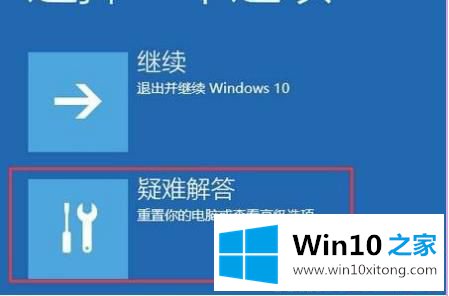
2.点击右下角的“重启”按钮

3.重启后,选择“4”进入“安全模式”
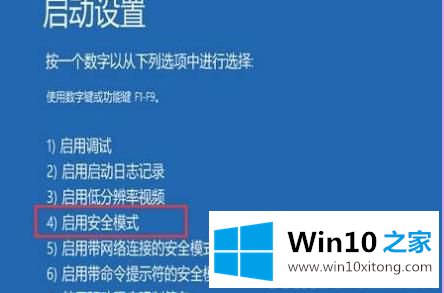
4.右键单击“这台电脑”打开“属性”
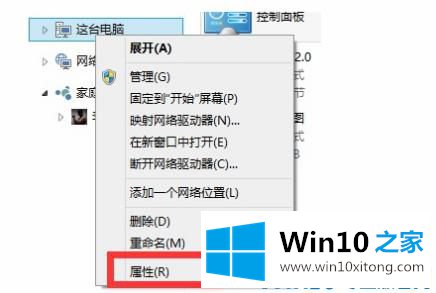
5.单击“高级系统设置”
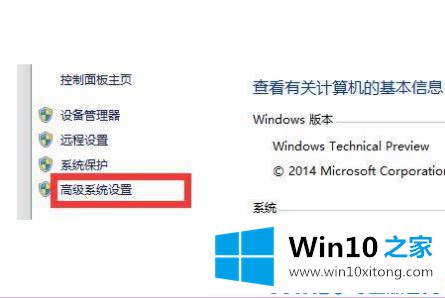
6.单击“系统保护”并选择“系统还原”
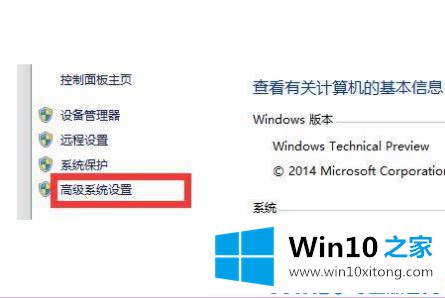
7.选择“推荐还原”,然后单击“确定”
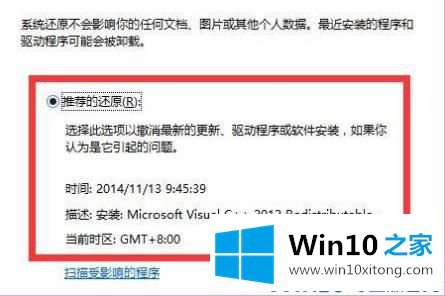
以上内容就是讲的win10修复失败且无法进入系统的解决步骤,获得更多win系统相关教程,可以继续关注本站。